Excel kitöltés, másolás egyszerűbben, trükkökkel
2007 április 13Nagy mennyiségű képlet, vagy érték bevitelére a kevésbé ismert módszer a következő:
- Kijelöljük a kitöltendő tartományt.
- Beírjuk a képletet, vagy értéket.
- CTRL + ENTER billentyűkombinációra minden kijelölt cella kitöltődik.
Ha képletet írtunk be, akkor az az aktív cellára vonatkozott, a többi cellában úgy fog megjelenni, mintha másoltuk volna (Ha szükséges nézzük át a hivatkozástípusokat).
Ha tudjuk hány soron vagy oszlopon keresztül szeretnénk kitölteni sorozattal egy tartományt, akkor arra az egyik legjobb megoldás:
- Kezdőérték beírása a kezdő cellába
- (A kezdő cellán állva) Szerkesztés/Kitöltés/Sorozatok… (Ezt lehetne máshogy is: a Cella jobb alsó sarkánál jobb egérgombot lenyomva húzni kezdjük a kívánt irányban. Nyugodtan húzzuk túl a kívánt tartományon. Egérgomb felengedésekor előjön a helyi menü, ahol kiválasztjuk a Sorozatok… opciót.)
- Megadjuk a kitöltés irányát. Az “Oszlopok” a függőleges.
- Meghatározzuk lépésközt, és a végértéket, ezáltal a kitöltendő cellák mennyiségét.
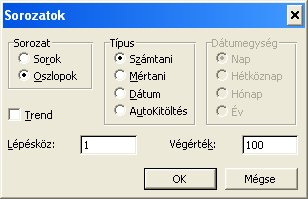
Mint az ábrán látszik, nemcsak számsorozatokra használható.
A jojós módszer az, amikor valaki elkezdi másolni lefelé a képletet, túlmegy a szükséges részen, ekkor visszagörget, megint túlmegy… és néhány oda-vissza görgetés után találja csak meg a lista végét 😀
Ha jojózni akarunk, akkor csak az a lényeg, hogy addig ne engedjük fel az egérgombot, amíg nem jutottunk a kívánt helyre, így nem kell törölgetnünk.
Van aki úgy trükközik, hogy alulról-felfelé másol, így a lap tetejénél tovább nem tud görgetni…
De van erre egy célravezetőbb mód:
Ha másolni szeretnénk egy képletet egy listának egészen az aljáig, akkor a cella jobb alsó sarkán duplaklikkre az a folyamatos tartomány végéig másol.


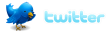


6 hozzászólás
Egyépként a billentyűs kombináció is jó megoldás másolásra. ugyan olyan hatékony a CTRL+c éS CTRL+v betűkombináció,mintha a cellahivatkozásos másolást választjuk.
ViKi 2008 szeptember, 23 - 17:39:51
azt hogy oldom meg, ha van egy képletem(if or and minden van benne kicsit bonyolultabb) és le kéne másolnom 44ezer-szer. nem vicc!!! 🙂
köszi a segítséget
hgab 2008 október, 14 - 16:44:22
Hgab: “Ha másolni szeretnénk egy képletet egy listának egészen az aljáig, akkor a cella jobb alsó sarkán duplaklikkre az a folyamatos tartomány végéig másol.”
Till Zoltán 2008 október, 14 - 17:27:10
Szia.
Ezzel kapcsolatban még az lenne a kérdésem, hogy a trend, és az autokitöltés opciókat hogyan kell használni?
Meg az, hogy dátumnál, ha pl. 2008. 11. 23, majd 2008.11. 30, és így tovább, azaz, csak az év vasárnapjait, szeretném sorozatba rendezni, lehet-e így?
Előre is köszi. Kata
Kata 2008 november, 24 - 17:06:13
Ilyen sorozatot szeretnék készíteni.
=DARABTELI(Beo.!D335:H509;A5)
=DARABTELI(Beo.!D335:H509;A6)
De csak ilyen sikerül
=DARABTELI(Beo.!D335:H509;A5)
=DARABTELI(Beo.!D336:H510;A6)
Hogyan?
Nagyzolo 2014 január, 12 - 03:55:45
NagyZolo: itt a válasz: http://www.hatekonysag.hu/blog/excel-abszolut-relativ-vegyes-hivatkozasok.htm
Till Zoltán 2014 január, 12 - 12:00:11